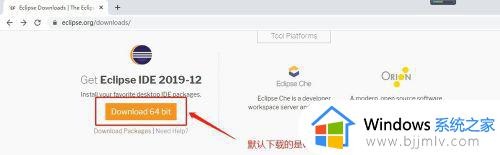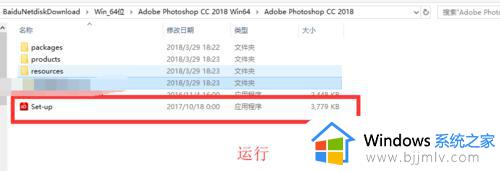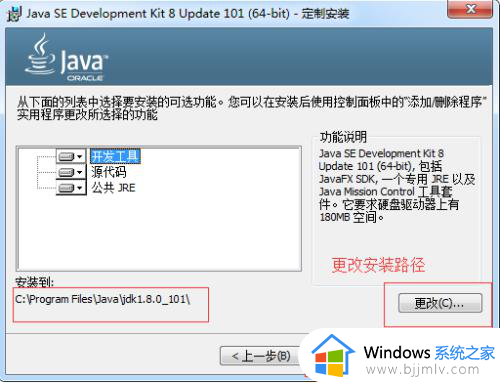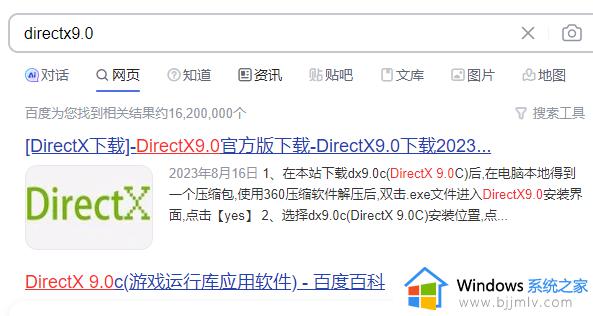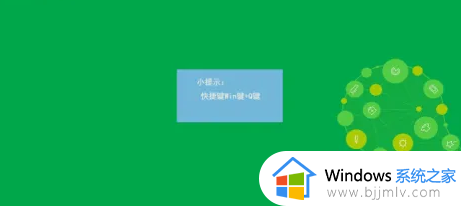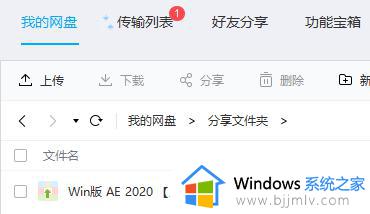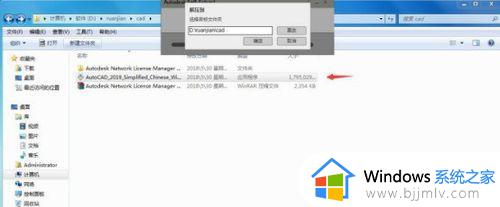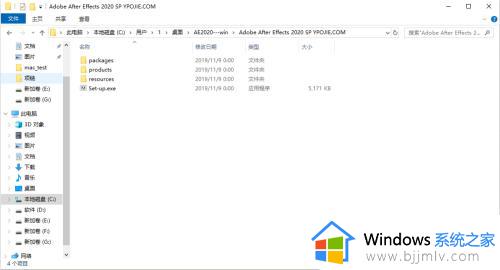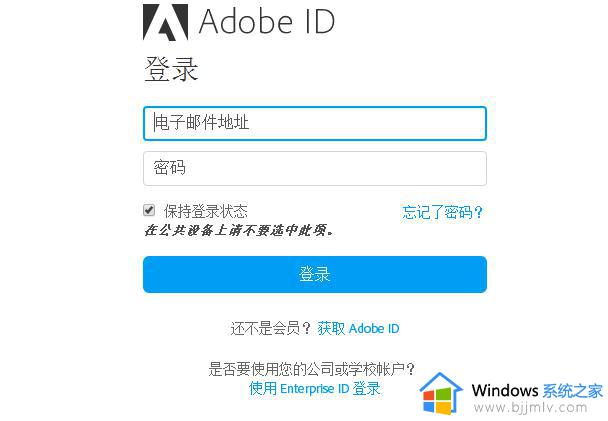microsoft. net framework 4.0安装教程 如何安装netframework4.0
microsoft. net framework 4.0是Windows内部的一个组件,很多基于这个组件的程序需要它的支持才能够运行,如果电脑中没有netframework4.0的话,要如何安装呢,方法并不会难,接下来将给大家讲述一下microsoft. net framework 4.0安装教程给大家参考。
方法如下:
1、使用ISO镜像来安装Microsoft .NET Framework 3.5属于离线部署安装法,需要Windows 8/Windows 8.1的ISO镜像文件。
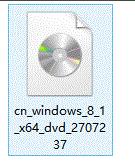
2、右键ISO镜像-打开方式-选择使用Windows资源管理器打开ISO镜像,Windows 8/Windows 8.1会自动加载ISO镜像文件,这也是Win8/Win8.1自身的一个功能。
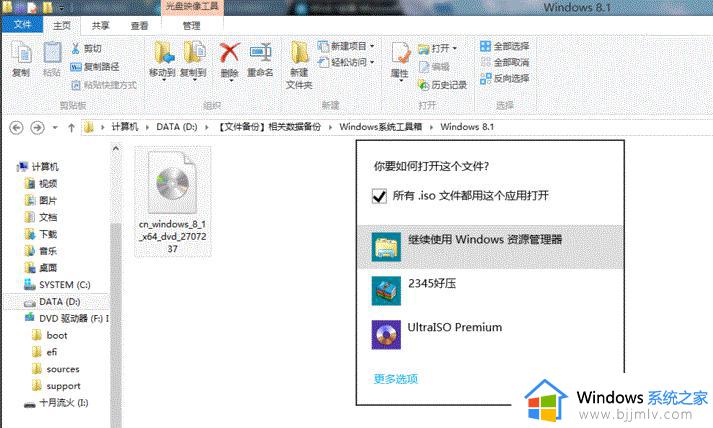
3、ISO加载完毕进入计算机-所有设备和驱动器-记下ISO镜像加载的盘符此处目前盘符为F;
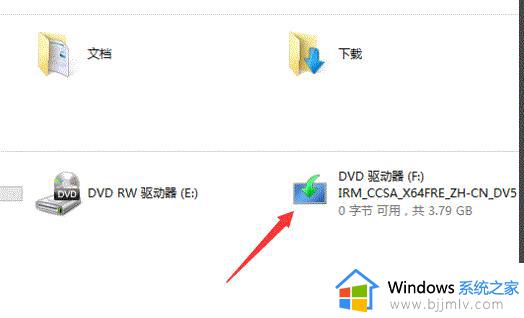
4、右键Windows 8.1左下角开始菜单-命令提示符(管理员身份运行);
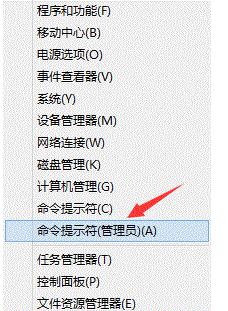
5、右键-粘贴,输入如下命令行:dism.exe /online /enable-feature /featurename:NetFX3 /Source:F:sourcessxs其中注意F为Windows 8.1加载的ISO镜像,盘符不同则输入自己对应的盘符号。
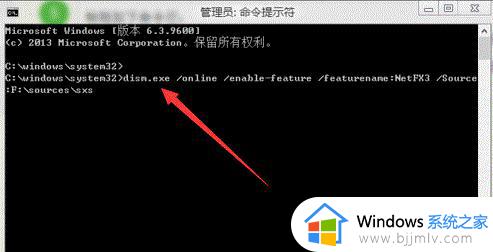
6、按下回车键,等命令行翻滚完毕关掉命令提示符窗口;
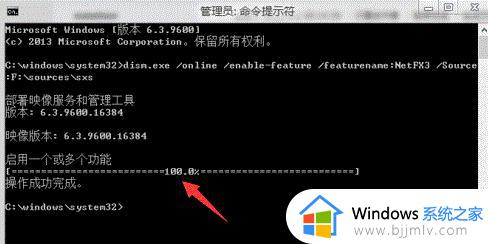
7、打开控制面板-程序-启用或关闭Windows功能-.NET Framework 3.5(包括.NET2.0和3.0)如果前面没有勾选则勾选,默认勾选,这样就算安装部署完毕了。
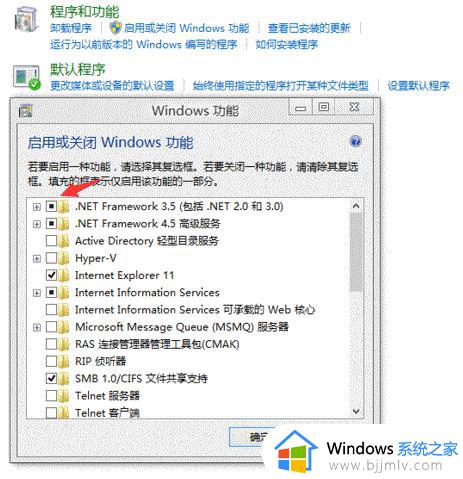
上述给大家介绍的就是如何安装netframework4.0的详细方法,大家有需要的话可以学习上述方法步骤来进行安装,希望能够对大家有所帮助。